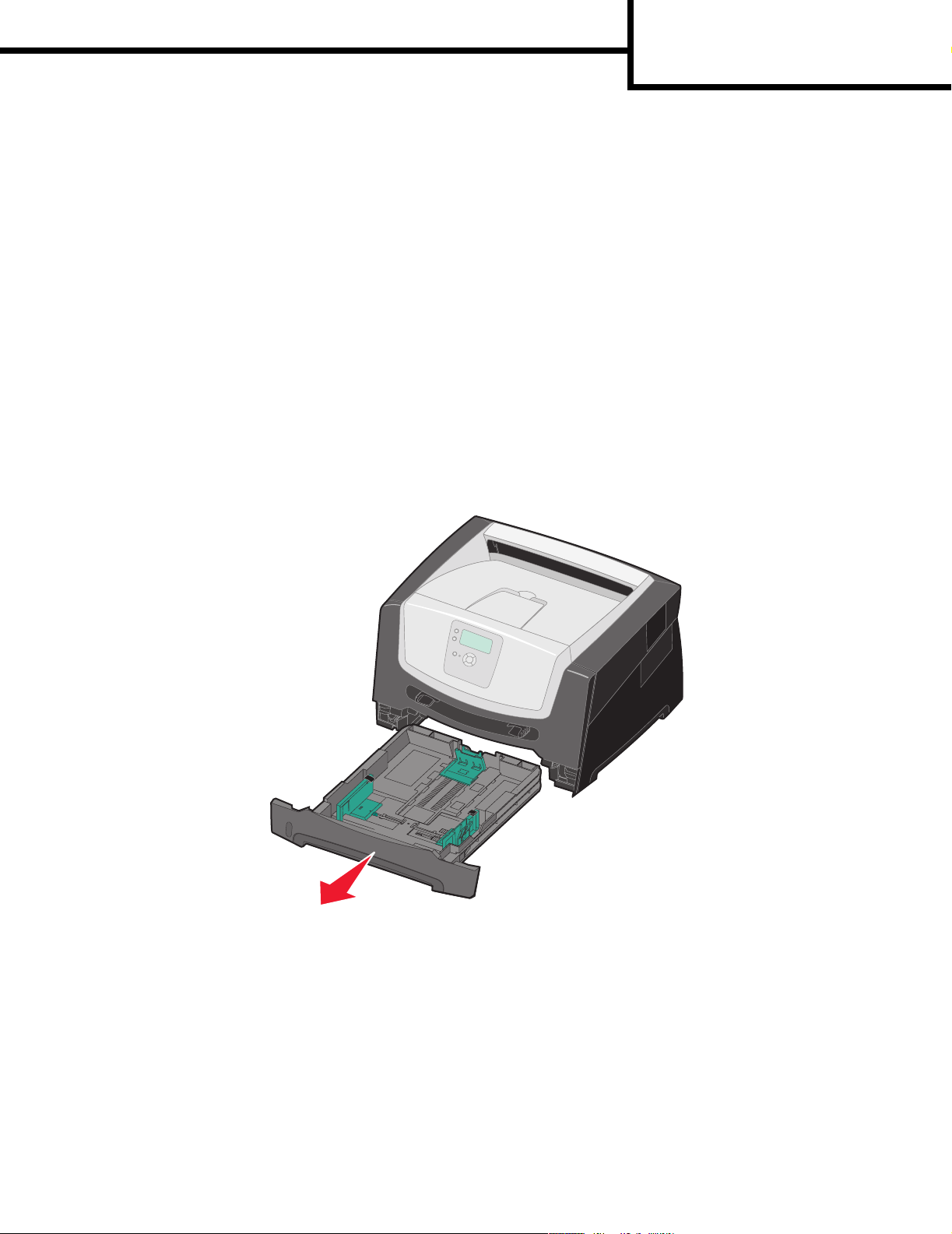
Руководство по печати
Стр. 1 из 5
Руководство по печати
Оптимальная работа принтера достигается при правильной загрузке лотков, а также выборе типа
и формата материала для печати.
Загрузка бумаги
Общие рекомендации
• Не допускайте чрезмерной загрузки устройств подачи материалов.
• Убедитесь в том, что высота пачки не превышает максимальной высоты, отмеченной метками
линии загрузки в устройствах подачи. Переполнение лотка может привести к замятию бумаги.
• Не загружайте в один и тот же лоток материалы для печати разных типов одновременно.
Загрузка в стандарнтый лоток на 250 листов
Не извлекайте лотки во время печати или если мигает индикатор панели управления. Это может стать
причиной замятия материала для печати.
1 Извлеките лоток.
Примечание. Для загрузки бумаги формата Legal или Folio выдвиньте раскладную часть лотка.
Инструкции см. в разделе «Увеличение длины лотка подачи при печати на бумаге
формата Legal или Folio».
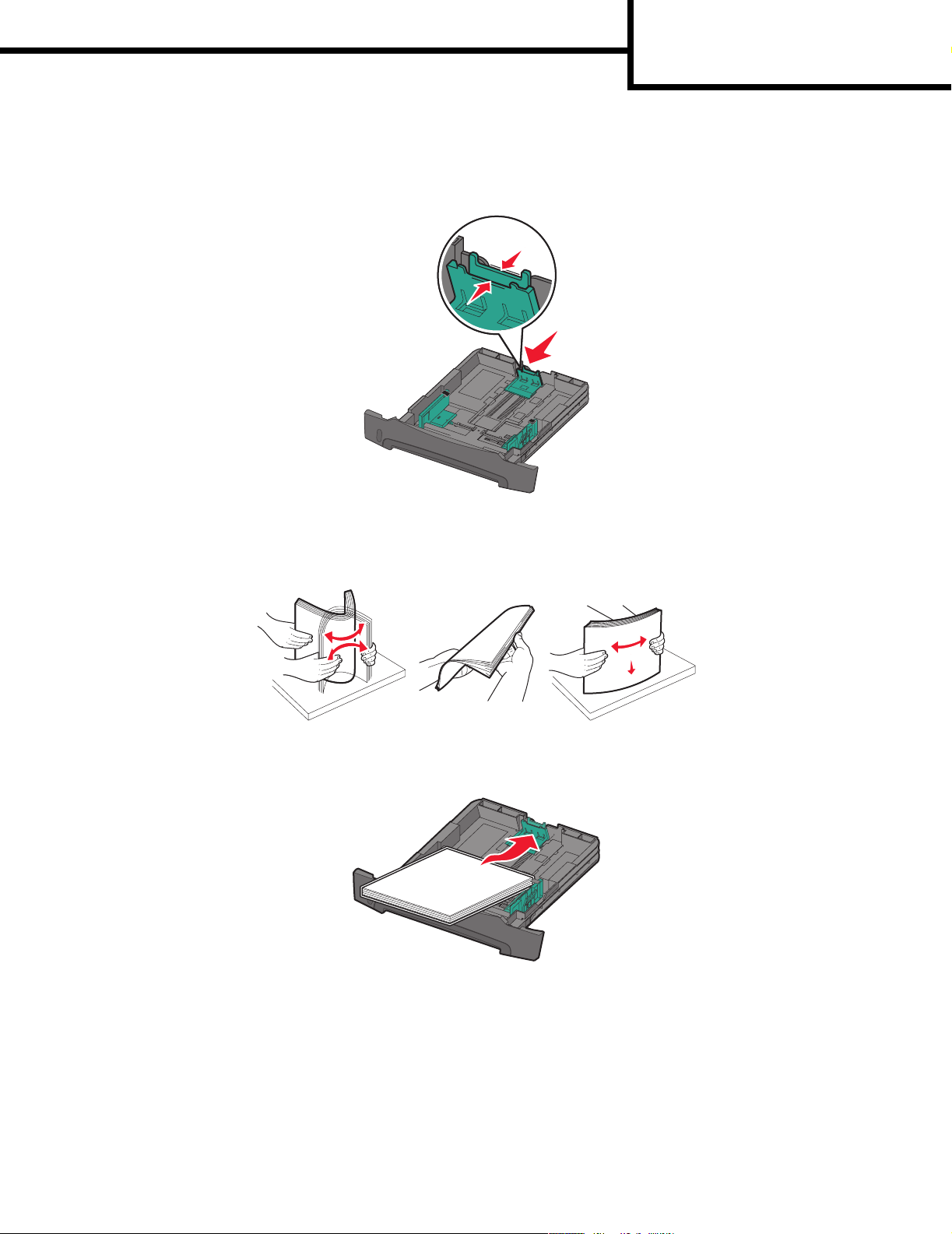
Руководство по печати
Стр. 2 из 5
2 Прижмите язычок боковой направляющей и передвиньте направляющую к внешней стенке лотка.
3 Прижмите язычок задней направляющей и передвиньте направляющую в положение,
соответствующее формату загружаемого материала.
4 Изогните пачку несколько раз в разные стороны, затем пролистайте ее, чтобы листы не слипались.
Не сгибайте и не мните листы. Выровняйте края стопки на плоской поверхности.
5 Загрузите материал для печати в лоток.
Примечание. Загрузите фирменные бланки лицевой стороной вниз. Верхний край листа
с логотипом должен быть обращен к передней стороне лотка.
Убедитесь в том, что стопка материалов для печати не превышает указателей максимального
наполнения на боковых направляющих. Переполнение лотка может привести к замятию бумаги.
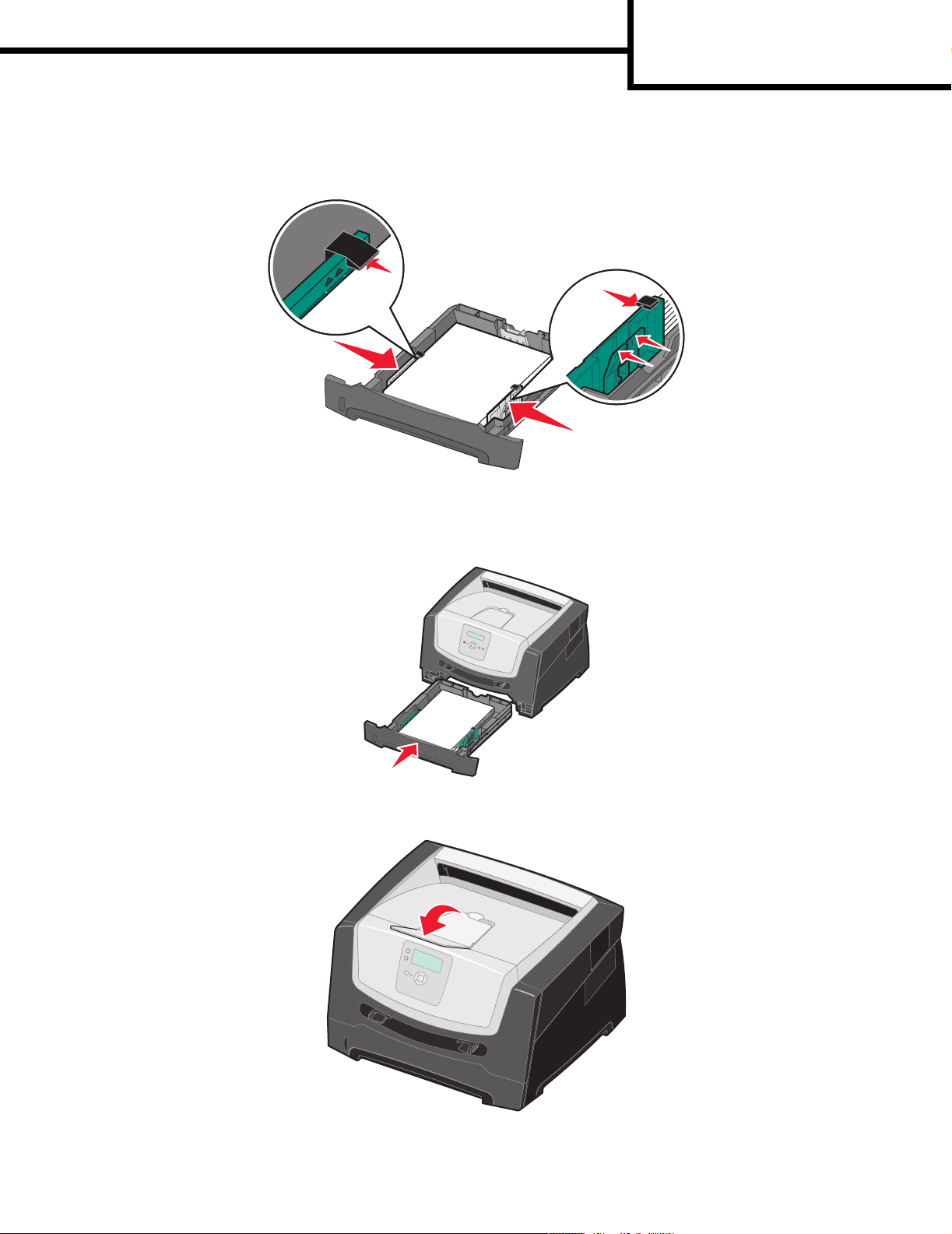
Руководство по печати
Стр. 3 из 5
6 Прижмите язычок боковой направляющей и сдвигайте направляющую до тех пор, пока она
не будет слегка упираться в край бумаги.
7 Вставьте лоток.
8 Выдвиньте держатель бумаги в выходном лотке.
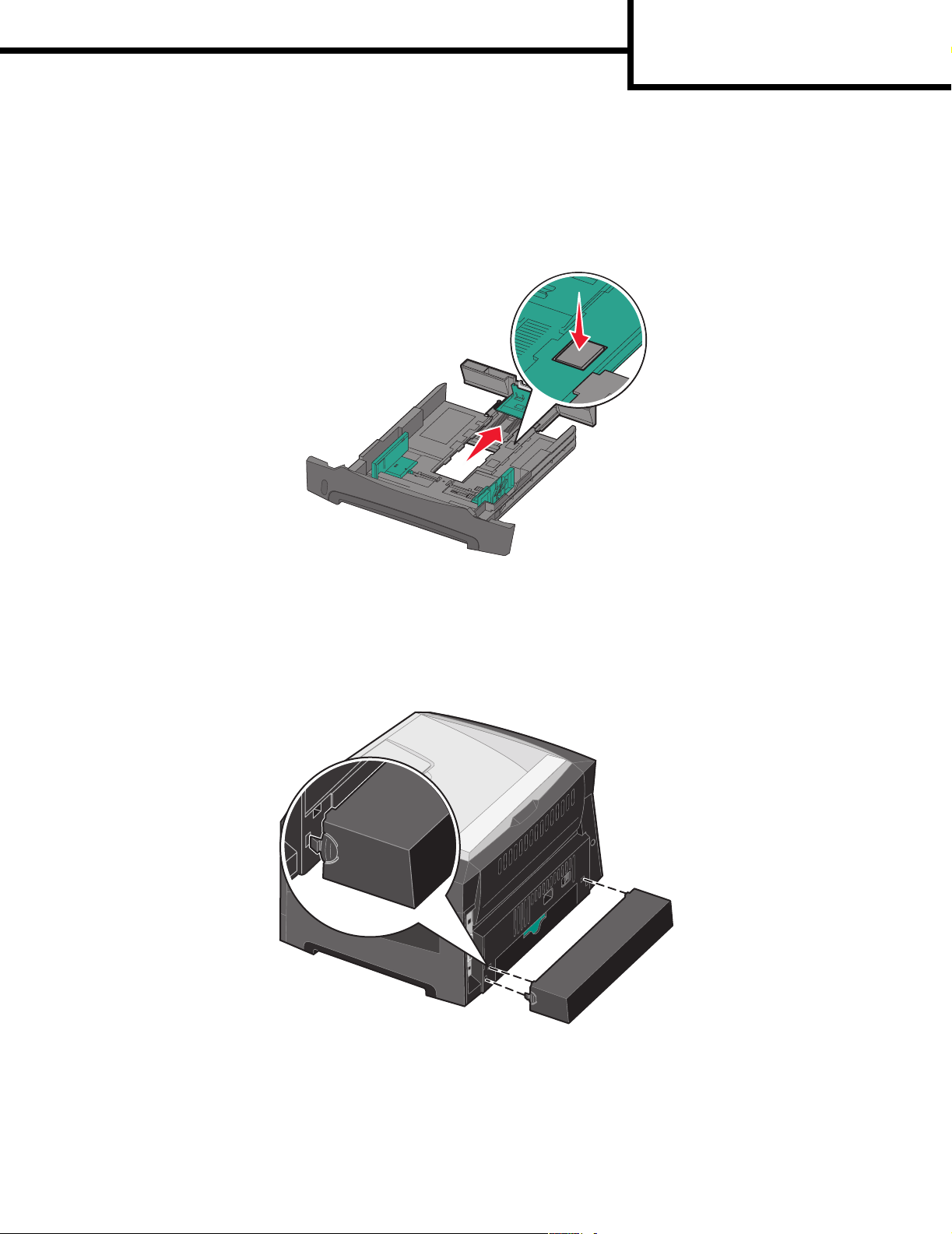
Руководство по печати
Стр. 4 из 5
Увеличение длины лотка подачи при печати на бумаге формата Legal или Folio
Для загрузки бумаги формата Legal или Folio следует выдвинуть раскладную часть лотка. Для защиты
лотка с выдвинутой раскладной частью можно также установить с задней стороны принтера
пылезащитный чехол.
1 Нажмите на защелку в задней части лотка.
2 Раздвигайте лоток до фиксации выдвижной части.
Подсоединение пылезащитного чехла
Пылезащитный чехол защищает лоток от воздействия окружающей среды. Кроме того, пылезащитный
чехол предохраняет лоток с выдвинутой раскладной частью от случайных ударов, которые могут выбить
его из рабочего положения.
Примечание. Эта деталь предусмотрена не для всех моделей.
Подсоедините дополнительный пылезащитный чехол к задней панели принтера; для этого следует
совместить выступы на чехле с отверстиями на принтере, а затем нажать на чехол до защелкивания
в фиксаторах.
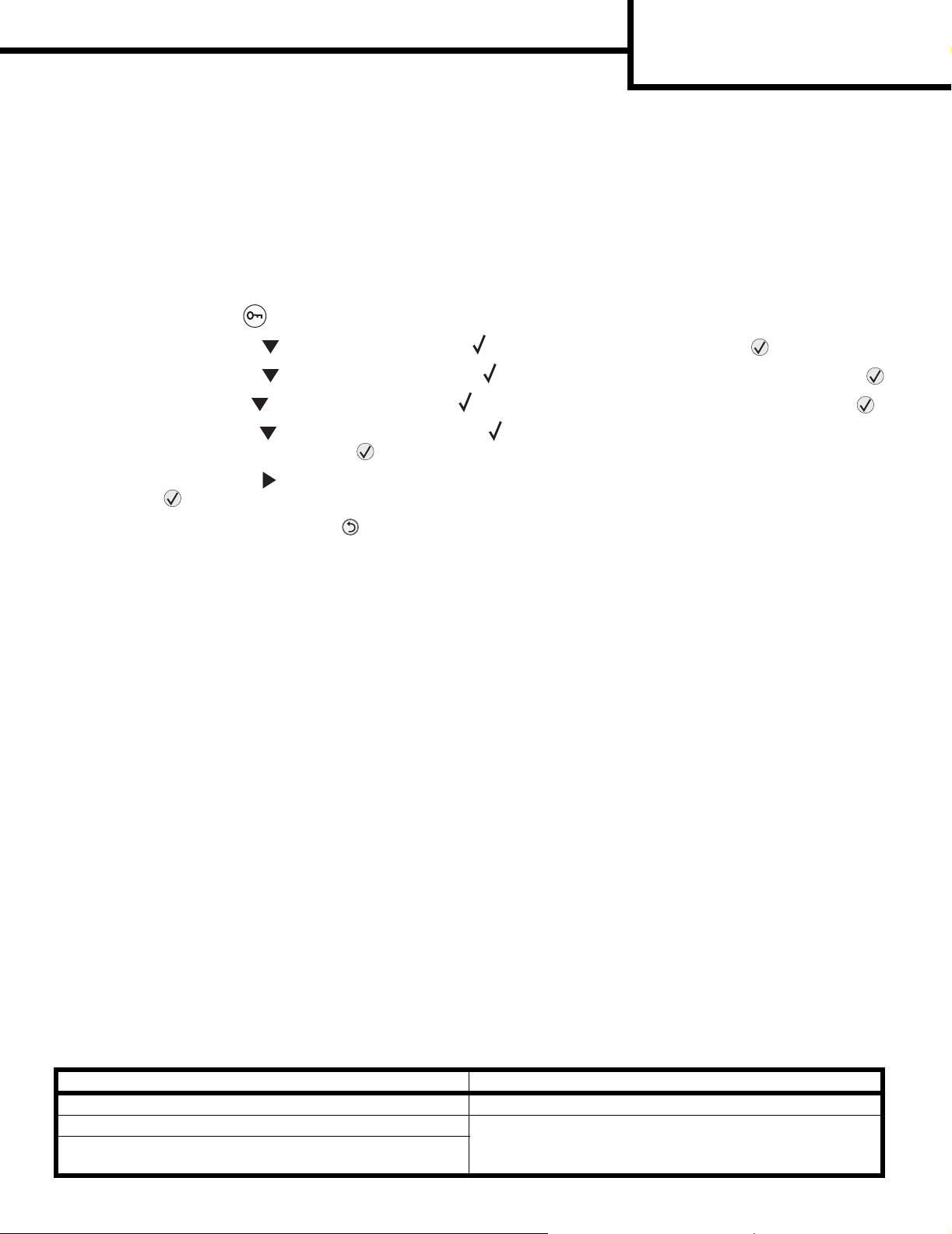
Руководство по печати
Стр. 5 из 5
Настройка типа и формата бумаги
После задания для параметров «Тип бумаги» и «Формат бумаги» значений, соответствующих типу
и формату материала для печати, загруженного в лотки, все лотки, содержащие материл такого же
формата и типа, автоматически связываются.
Примечание. Если формат загружаемого материала для печати не отличается от
использовавшегося ранее, изменять значение параметра «Формат бумаги»
не требуется.
Для задания типа или формата бумаги выполните следующие действия:
1 Нажмите кнопку на панели управления.
2 Нажимайте кнопку до отображения меню Бумага, затем нажмите кнопку .
3 Нажимайте кнопку до отображения пункта Формат/Тип бумаги, затем нажмите кнопку .
4 Нажимайте кнопку до отображения пункта
5 Нажимайте кнопку до отображения символа рядом с загружаемым форматом материала для
печати, затем нажмите кнопку .
6 Нажимайте кнопку до отображения загружаемого типа материала для печати, затем нажмите
кнопку .
7 Повторно нажимайте кнопку для возвращения в состояние Готов.
Лоток <x>:формат/тип
, затем нажмите кнопку .
Печать на специальном материале
Под материалами для печати понимается бумага, карточки, прозрачные пленки, этикетки и конверты.
Последние четыре типа материала иногда называют специальными материалами. Для печати
на специальном материале выполните следующие инструкции.
1 Загрузите материал для печати в соответствии с инструкциями по загрузке используемого лотка.
См. инструкции в разделе “Загрузка бумаги” на стр. 1.
2 На панели управления принтера укажите тип и формат загруженного материала для печати. Подробнее
см.
Руководство пользователя
комплекта поставки принтера.
3 В используемой прикладной программе укажите тип материала, его формат и устройство подачи,
соответствующие загруженному материалу для печати.
a В текстовом редакторе, электронной таблице, обозревателе или другом приложении выберите
Файл
b Для просмотра параметров драйвера принтера выберите Свойства (либо Параметры, Принтер,
Настройка в зависимости от конкретного приложения).
c В списке Устройство подачи форм выберите лоток или устройство подачи, содержащие
требуемый материал для печати.
d
В списке
e В списке Тип формы выберите формат специального материала.
Æ Печать.
Тип материала
-
на компакт-диске Программное обеспечение и документация
выберите требуемый тип материала (прозрачные пленки, конверты и т.д.).
из
4 Нажмите кнопку OK и отправьте задание на печать в обычном порядке.
Дополнительные сведения
Дополнительные сведения о Источник информации
Материал для печати «Рук-во по бумаге» в меню «Справка».
Загрузка в устройство ручной подачи Руководство пользователя на на компакт-диске
Загрузка в дополнительное устройство подачи
на 550 листов
Программное обеспечение и документация

Руководство по расходным материалам
Стр. 1 из 1
Руководство по расходным материалам
В следующем списке приведены номера по каталогу для заказа расходных материалов.
Номер
по каталогу
Описание
Средний
ресурс картриджа
Для всех регионов
E250X22G Комплект фотобарабана До 30000 стандартных
страниц
Для США и Канады
3
1
E450A21A Картридж 6000 стандартных страниц
E450H21A Картридж повышенной емкости 11000 стандартных страниц
E450A11A Программа возврата картриджей 6000 стандартных страниц
E450H11A Картридж повышенной емкости
11000 стандартных страниц
(в рамках программы возврата картриджей)
Для стран Европы, Ближнего Востока и Африки
3
E450A21E Картридж 6000 стандартных страниц
E450H21E Картридж повышенной емкости 11000 стандартных страниц
E450A11E Программа возврата картриджей 6000 стандартных страниц
E450H11E Картридж повышенной емкости
11000 стандартных страниц
(в рамках программы возврата картриджей)
Для стран Азиатско-Тихоокеанского региона
5
E450A21P Картридж 6000 стандартных страниц
E450H21P Картридж повышенной емкости 11000 стандартных страниц
E450A11P Программа возврата картриджей 6000 стандартных страниц
E450H11P Картридж повышенной емкости
11000 стандартных страниц
(в рамках программы возврата картриджей)
Для стран Латинской Америки
6
E450A21L Картридж 6000 стандартных страниц
E450H21L Картридж повышенной емкости 11000 стандартных страниц
E450A11L Программа возврата картриджей 6000 стандартных страниц
E450H11L Картридж повышенной емкости
11000 стандартных страниц
(в рамках программы возврата картриджей)
1
Примерно 5%-ое заполнение.
2
Заявленное значение ресурса в соответствии с ISO/IEC 19752.
3
Предназначены для использования только в США и Канаде.
4
Предназначены для использования только в странах Европы, Ближнего Востока и Африки.
5
Предназначены для использования только в Азиатско-Тихоокеанского региона, Австралии
и Новой Зеландии.
6
Предназначены для использования только в странах Латинской Америки.
2
2
2
2
2
2
2
2
2
2
2
2
2
2
2
2
Сведения о способах экономии расходных материалов см. в
Программное обеспечение и документаци.
Руководстве пользователя
на
компакт-диске

Руководство по материалам для печати
Стр. 1 из 2
Руководство по материалам для печати
Данный принтер поддерживает следующие форматы материалов для печати. Предусмотрен выбор
пользовательских форматов вплоть до максимального формата, задаваемого параметром «Универсальный».
Обозначения:
Формат
✓ — поддерживается ✘ — не
Формат Лоток
материала
для печати
A4 210 x 297 мм
(8,27 x 11,7 дюйма)
A5* 148 x 210 мм
(5,83 x 8,27 дюйма)
A6 105 x 148 мм
(4,13 x 5,83 дюйма)
JIS B5 182 x 257 мм
(7,17 x 10,1 дюйма)
Letter 215,9 x 279,4 мм
(8,5 x 11,7 дюйма)
Legal 215,9 x 355,6 мм
(8,5 x 14 дюйма)
Executive 184,2 x 266,7 мм
(7,25 x 10,5 дюйма)
Folio 216 x 330 мм
(8,5 x 13 дюймов)
Statement 139,7 x 215,9 мм
(5,5 x 8,27 дюйма)
Универсальный*
Конверты 7
(Monarch)
Конверты
Com-9
Конверты
Com-10
Конверты DL110 x 220 мм
Конверты С5
Конверты B5
от 98,4 x 89,0 мм до
297,0 x 431,8 мм
(от 3,9 x 3,5 дюйма до
11 ,7 x 17, 0 дюй мо в)
¾
98,4 x 190,5 мм
(3,875 x 7,5 дюйма)
98,4 x 225,4 мм
(3,88 x 8,88 дюйма)
104,8 x 241,3 мм
(4,12 x 9,5 дюйма)
(4,33 x 8,66 дюйма)
162 x 229 мм
(6,38 x 9,01 дюйма)
176 x 250 мм
(6,93 x 9,84 дюйма)
поддерживается
на 250 листов
✓✓ ✓
✓✓ ✓
✓✓ ✓
✓✓ ✓
✓✓ ✓
✓✓ ✓
✓✓ ✓
✓✓ ✓
✓✓ ✓
✓✓ ✓
✘✓ ✘
✘✓ ✘
✘✓ ✘
✘✓ ✘
✘✓ ✘
✘✓ ✘
Устройство
ручной
подачи
Дополнительное
устройство подачи
на 550 листов
* Поддерживаются следующие диапазоны размеров для универсального формата:
– Лоток на 250 листов: 89-216 x 210-356 мм (3,5-8,5 x 8,27-14,0 дюймов)
– УП на 550 листов: 148-216 x 210-356 мм (5,83-8,5 x 8,27-14,0 дюймов)
– Устройство ручной подачи: 76-216 x 127-356 мм (3,0-8,5 x 5,0-14,0 дюймов) (включая карточки 3 x 5 дюймов)

Руководство по материалам
для печати
Стр. 2 из 2
Хранение материалов для печати
Соблюдайте следующие рекомендации по надлежащему хранению материалов для печати.
Соблюдение этих правил поможет избежать неполадок при подаче материалов для печати
и поддерживать оптимальное качество печати:
• Для обеспечения наилучших результатов материалы для печати следует хранить в помещении
с температурой воздуха около 21°C и относительной влажностью 40%.
Большинство изготовителей этикеток рекомендуют печать в температурном диапазоне 18-24°C
при относительной влажности 40-60%.
• Коробки с материалами для печати рекомендуется держать на поддонах или на полках,
а не непосредственно на полу.
• При хранении отдельных пачек материалов для печати вне заводской коробки располагайте пачки
на плоской поверхности, чтобы края бумаги не сгибались и не искривлялись.
• Не кладите на пачки с материалами для печати посторонние предметы.
• Храните бумагу в заводской упаковке и распаковывайте ее непосредственно перед загрузкой в принтер.
Предотвращение замятия материалов для печати
Ниже перечислены рекомендации по предотвращению замятия материалов для печати.
• Используйте только рекомендованные бумагу или специальные материалы (материалы для печати).
• Не переполняйте устройства подачи. Не превышайте максимальной высоты стопки, обозначенной
в устройствах подачи метками линии загрузки.
• Не загружайте в принтер мятые, разорванные, влажные и скрученные материалы для печати.
• Перед загрузкой материала для печати согните пачку в разные стороны, затем пролистайте
и выровняйте пачку. Если в принтере возникает замятие материала для печати, попробуйте
подавать материал по одному листу из устройства ручной подачи.
• Не используйте материал для печати, обрезанный или укороченный самостоятельно.
• Не загружайте в одно устройство подачи одновременно материалы для печати различных
форматов, плотностей или типов.
• Убедитесь в том, что сторона материала, предназначенная для печати, правильно ориентирована
в устройстве подачи, в соответствии с необходимостью печатать на одной или двух сторонах.
• Соблюдайте условия хранения материалов для печати. См. «Хранение материалов для печати».
• Не перемещайте и не извлекайте лотки во время печати.
• После загрузки материала для печати задвигайте лотки в принтер до упора.
• Правильно устанавливайте направляющие в лотках в соответствии с форматом загруженного
материала для печати. Направляющие не должны прижимать пачку материала слишком плотно.
• Проверьте правильность подключения к принтеру всех кабелей. Подробнее см. лист Установка.
• При возникновении замятия освободите весь тракт подачи материала для печати.
Подробнее о тракте подачи материала для печати см.
Программное обеспечение и документаци.
.
Руководство пользователя
на
компакт-диске

Руководство по устранению дефектов печати
Стр. 1 из 1
Руководство по устранению дефектов печати
Сопоставьте повторяющиеся дефекты задания на печать с отметками на одной из вертикальных
линий. Линия, наиболее точно соответствующая дефектам задания на печать, указывает
на конкретную деталь, которая может быть причиной дефекта.
Например, если расстояние между двумя отметками
соответствует дефекту, повторяющемуся через каждые
38,2 мм (1,5 дюйма), необходимо заменить загрузочные валики.
Примечание. Если дефект возникает на отпечатанной стороне
в задании односторонней печати, замените картридж
с тонером перед заменой термоблока.
Замените
загрузочные
валики
38,2 мм
(1,5 дюйма)
Замените
валик
переноса
51,7 мм
(2,04 дюйма)
Замените
Дефект валика
фотопроя-
вителя
47,8 мм
(1,88 дюйма)
картридж с тонером
Дефект
фотобарабана
96,8 мм
(3,81 дюйма)
Замените термоблок
Дефект
нажимного
валика
95,5 мм
(3,76 дюйма)
термоблока
(3,14 дюйма)
Дефект
ленты
79,8 мм

Карта меню
Стр. 1 из 3
Карта меню
На панели управления предусмотрен ряд меню, упрощающих настройку принтера. На приведенной
ниже схеме представлены меню и пункты меню. Подробнее о пунктах меню см. Руководство по меню
и сообщениям на компакт-диске Программное обеспечение и документаци. . В зависимости от модели
принтера или установленных дополнительных устройств некоторые пункты меню могут быть не
доступны.
Бумага
Устройство подачи
по умолчанию
Формат и тип бумаги
Замена форматов
Фактура бумаги
Плотность бумаги
Загрузка бумаги
Пользовательские
типы
Универсальная
настройка
Отчеты
Страница
параметров
меню
Статистика устр-ва
Страница сетевых
параметров
Список профилей
Печать шрифтов
Печ. демо-файла
Параметры
Настройка
Оформление
Качество
Служ. функции
Pos tScrip t
Эмуляция PCL
Сеть/Порты
TCP/IP
Стандартная сеть
Стандартный USB
AppleTalk
Безопасность
Срок действия
задания
Справка
Рук-во по печати
Рук по расх мат
Рук-во по бумаге
Дефекты печати
Карта меню
Информац рук-во
Рук по подкл
Рук по перевозке

Карта меню
Стр. 2 из 3
Общие сведения о панели управления
Панель управления состоит из следующих компонентов:
• Жидкокристаллический дисплей (ЖКД) с 4 строками для отображения как текста,
так и графических изображений
• Восемь кнопок: «Назад», «Меню», «Стоп», «Выбор», , , и .
• Световой индикатор
1
7
2
66
3
5
4
Кнопка или элемент
панели управления
1 Кнопка
«Назад»
2 Кнопка
«Меню»
3 Кнопка
«Стоп»
Назначение
Кнопка Назад служит для возвращения к последнему просмотренному экрану.
Примечание. При нажатии кнопки Назад изменения, сделанные на экране, не будут
применены.
Кнопкой Меню открывается оглавление меню.
Примечание. Для доступа к оглавлению меню принтер должен быть в состоянии
Готов. Если принтер не готов, отображается сообщение о недоступности меню.
Работа механизма принтера останавливается кнопкой Стоп. После нажатия кнопки
Стоп отображается сообщение Остановка. После остановки принтера в строке
состояния отображается сообщение Остановлен, и выводится список вариантов
выбора.

Карта меню
Стр. 3 из 3
Кнопка или элемент
панели управления
4 Световой индикатор На панели управления имеется двухцветный (зеленый и красный) светодиод.
Назначение
Разная индикация светодиода соответствует разным состояниям принтера:
на принтер подается питание, принтер занят, неактивен, обрабатывает задание или
требует вмешательства оператора.
Состояние Означает
Выкл. Питание отключено.
Постоянно горит
зеленый
Принтер включен, но неактивен.
5 и 6 - кнопки
перемещения
7 Дисплей
Мигает зеленый Принтер прогревается, обрабатывает данные или
Постоянно горит
красный
Кнопки «Вверх» и «Вниз» используются для перемещения по спискам
вверх или вниз.
При перемещении по списку с использованием кнопок Вверх или Вниз
кнопки Вниз внизу экрана экран заменяется на следующий.
помещающемуся на экране целиком.
На дисплее отображаются сообщения и изображения, описывающие текущее состояние
принтера и указывающие на возможные неполадки, которые требуется устранить.
Верхняя строка дисплея используется для вывода заголовка. Здесь отображается
значок (если предусмотрен), свидетельствующий о работе кнопки Назад. Кроме
того, здесь также отображаются текущее состояние и состояние расходных
материалов (предупреждения). Если есть несколько предупреждений,
они выводятся через запятую.
Остальные три строки дисплея составляют основную часть экрана. В них отображаются
состояние принтера, сообщения о расходных материалах, экраны демонстраций, а также
производится выбор из меню.
курсор перемещается на одну строку при каждом нажатии. При нажатии
Кнопки «Вправо» или «Влево» используются для перемещения по экрану,
например, для перемещения от одного пункта оглавления меню к другому.
Кроме того, они используются для перемещения по тексту, не
Кнопка «Выбор» используется для запуска выбранной операции. Нажмите
Выбор
, когда курсор находится рядом с нужным пунктом, таким как переход
по ссылке, отправка пункта настройки или пуск или отмена задания.
печатает задание.
Требуется вмешательство оператора.
Подробнее о панели управления см. Руководство пользователя на компакт-диске Программное
обеспечение и документация.

Информационный справочник
Стр. 1 из 1
Информационный
справочник
Для ознакомления с принтером и его функциями
подготовлена разнообразная документация.
Страницы меню «Справка»
В принтер встроены страницы меню «Справка».
Выберите для печати отдельную страницу или
выберите Печатать все для распечатки всех
страниц.
Пункт меню Назначение
Рук-во по печати Загрузка в принтер
материалов для печати.
Рук по расх мат Заказ расходных
материалов.
Рук-во по бумаге Перечень типов
материалов для печати,
поддерживаемых
принтером.
Компакт-диск «Программное обеспечение и документация»
Данный
и документация
принтера, содержит
пользовател,
Руководство по меню и сообщениям
страниц меню «Справка».
документов Руководство пользовател,
В
содержится информация о загрузке материалов
для печати, заказе расходных материалов, поиске
и устранении неполадок, устранении замятий
и отсоединении дополнительных устройств.
Включены также сведения об административной
поддержке.
В документе Руководство по меню и сообщениям
содержатся инструкции по изменению параметров
принтера. Здесь же приведены описания
существующих меню, пунктов всех меню
и доступные значения.
компакт-диске Программное обеспечение
,входящий в комплект поставки
документов Руководство
, лист
Установка, документе
и копию
Дефекты печати Печать листа
«Дефекты печати».
Карта меню Перечень всех
существующих меню
и пунктов меню.
Информац рук-во
(данная страница)
Рук по подкл Подключение принтера
Рук по перевозке Безопасное перемещение
Поиск дополнительной
информации.
для локальной и сетевой
печати.
принтера.
Инструкции по установке
Лист Установка, упакованный вместе
с принтером, содержит инструкции по установке
принтера и дополнительных устройств.
Web-узел корпорации Lexmark
Копии документов Руководство пользовател,
листа Установка, документе Руководство по меню
и сообщениями страниц меню «Справка» имеются
на web-узле Lexmark по адресу www.lexmark.com.
Другие языки
На компакт-диске Программное обеспечение
и документация представлены также и на
других языках документов Руководство
пользовател,, документе Руководство по меню
и сообщениям и страницы меню «Справка».

Руководство по подключениям
Стр. 1 из 2
Руководство по подключениям
Примечание. Для локальной печати перед подключением кабеля USB необходимо установить
программное обеспечение принтера (драйверы).
Установка принтера и программного обеспечения для локальной печати с использованием Windows
1Запустите
принтера.
2 Выберите Установка принтера и программного обеспечения.
Примечание. В некоторых версиях операционных систем Windows для установки на компьютер
3 Нажмите кнопку Согласен для принятия условий лицензионного соглашения.
4 Выберите вариант Рекомендуемая, затем нажмите кнопку Далее.
По умолчанию для локальной установки предлагается вариант «Рекомендуемая». Если требуется
установить служебные программы, изменить параметры или выполнить специальную настройку
драйверов устройства, выберите Выборочная. Следуйте инструкциям на экране компьютера.
5 Выберите Локальное подключение, затем нажмите кнопку Готово.
Примечание. Для полной загрузки драйверов может потребоваться несколько минут.
6 Закройте программу установки драйверов с компакт-диска.
7 Подсоедините кабель интерфейса USB или кабель параллельного интерфейса. Символ USB на
кабеле должен соответствовать символу USB на принтере.
Примечание. Подключение через порт USB поддерживается операционными системами
компакт-диск Программное обеспечение и документация
программного обеспечения принтера (драйверов) требуются права доступа
администратора.
Windows 98 SE, Windows Me, Windows 2000, Windows XP и Windows Server 2003.
Некоторые компьютеры с операционными системами UNIX, Linux и Macintosh также
поддерживают интерфейс USB. Чтобы выяснить, поддерживает ли система
интерфейс USB, обратитесь к документации по операционной системе.
, входящий в комплект поставки
8 Подключите один конец кабеля питания принтера к разъему на задней панели принтера, а другой
конец-к надежно заземленной электрической розетке.
9 Включите принтер.
Подключение кабеля USB и включение принтера приводит к запуску операционной системой
Windows мастера установки нового оборудования, который выполнит установку принтера.
Проведенная в пункте 1 установка программного обеспечения принтера (драйверов) должна
соответствовать требованиям мастера установки. По окончании работы мастера установки
в папке «Принтеры» появляется объект принтера.
Примечание.
10 Напечатайте на принтере тестовую страницу.
После завершения самотестирования отображается сообщение
на то, что принтер готов к приему заданий на печать. Если выводится сообщение,
отличное от
документаци
Готов
, обратитесь к
за инструкциями по сбросу этого сообщения.
компакт-диске Программное обеспечение и
Готов
, указывающее

Руководство по подключениям
Стр. 2 из 2
Использование кабеля параллельного интерфейса
Инструкции содержатся листе Инструкции по установке, входящем в комплект поставки принтера.
Локальная печать в операционных системах Mac или UNIX/Linux
Подробнее см. в документации, прилагаемой к операционной системе.
Установка принтера и программного обеспечения для сетевой печати с использованием Windows
1 Убедитесь в том, что принтер выключен и отключен от сетевой розетки.
2 Подключите принтер к линии локальной сети или к концентратору с помощью стандартного кабеля
Ethernet, совместимого с компьютерной сетью.
3 Подключите один конец кабеля питания принтера к разъему на задней панели принтера, а другой
конец-к надежно заземленной электрической розетке.
4 Включите принтер.
Примечание.
5 На компьютере, входящем в эту же сеть, запустите входящий в комплект поставки принтера
компакт-диск с драйверами.
6 Выберите Установка принтера и программного обеспечения.
7 Выберите Согласен для принятия условий лицензионного соглашения.
8 Выберите вариант Рекомендуемая, затем нажмите кнопку Далее.
9 Выберите Сетевое подключение и нажмите кнопку Далее.
10 Выберите в списке модель принтера и нажмите кнопку Далее.
11 Выберите в списке порт принтера и для завершения установки нажмите кнопку Готово.
Значок принтера создается в папке компьютера «Принтеры».
Если в списке нет порта принтера, выберите Добавить порт. Введите необходимые для создания
нового порта данные. Выберите параметр, обеспечивающий создание порта
«Усовершенствованный сетевой порт TCP/IP». Другие варианты портов не поддерживают функции
принтера в полном объеме.
12 Напечатайте на принтере страницу диагностики.
После завершения самотестирования отображается сообщение
на то, что принтер готов к приему заданий на печать. Если выводится сообщение,
отличное от
документаци
Готов
, обратитесь к
за инструкциями по сбросу этого сообщения.
компакт-диске Программное обеспечение и
Готов
, указывающее
Сетевая печать с использованием операционных систем Mac, UNIX/Linux или NetWare
Сведения о поддержке принтера в этих системах находятся в
Программное обеспечение и документаци
Дополнительную информацию можно найти находятся на компакт-диске Программное обеспечение и
документаци , входящем в комплект поставки принтера. Запустите компакт-диск и выберите Просмотр
документации.
, входящем в комплект поставки принтера.
Руководстве пользователя
на
компакт-диске

Перемещение принтера
Стр. 1 из 1
Перемещение принтера
При перемещении принтера на новое место следуйте приведенным ниже инструкциям.
ВНИМАНИЕ! Во избежание травмирования или повреждения принтера соблюдайте
следующие инструкции
• Перед перемещением принтера необходимо отключить питание с помощью переключателя.
• Прежде чем отсоединять шнур питания от принтера, отсоедините его от настенной розетки.
• Перед перемещением принтера отсоедините от него все шнуры и кабели.
• Перед перемещением принтера отсоедините от него дополнительное устройство подачи.
Примечание. Повреждение принтера, вызванное нарушением инструкций при его перемещении,
не охватывается гарантией на принтер.
Перемещение принтера и дополнительных устройств в новое место
Если принтер требуется переместить по неровной поверхности, перед перемещением его следует
освободить от дополнительных устройств.
Следующие меры предосторожности обеспечивают безопасное перемещение принтера
и дополнительных устройств в новое место:
• Удерживайте принтер в вертикальном положении.
• Поверхность тележки, используемой для перемещения принтера, должна соответствовать
основанию принтера. Поверхность тележки, используемой для перемещения дополнительных
устройств, должна соответствовать габаритам этих устройств.
• Следует избегать резких сотрясений, которые могут привести к повреждению принтера
и дополнительных устройств.
